ऐसा लगता है कि हर पेशे को अंततः स्क्रीन कैप्चर सॉफ़्टवेयर का उपयोग करने की आवश्यकता होती है। चाहे वह सरल स्क्रीनशॉट या वेबिनार वीडियो के लिए हो, लोगों को आंतरिक या बाहरी उपयोग के लिए गाइड और सभी प्रकार के वीडियो बनाने की आवश्यकता होती है।
अधिक जटिल स्क्रीन कैप्चर टूल्स में से कुछ की कीमत सैकड़ों डॉलर है। और अधिकांश समय अधिकांश सुविधाएँ अप्रयुक्त हो जाती हैं। दूसरी ओर, आप एक साधारण वेब-आधारित स्क्रीन कैप्चर विकल्प, या यहां तक कि क्रोम एक्सटेंशन की तरह भी जा सकते हैं। ये आम तौर पर मुफ्त होते हैं, लेकिन सबसे अच्छी विशेषताएं एक कीमत पर आती हैं।
RSI Movavi मैक के लिए स्क्रीन कैप्चर स्टूडियो यह सब बदलना चाह रहा है।
मुफ्त डाउनलोड में Camtasia और अन्य भुगतान किए गए उत्पादों के तुलनीय उपकरण हैं, और यह एक स्थानीय रूप से आधारित सॉफ़्टवेयर है, ताकि आपको अपने इंटरनेट कनेक्शन या ग्लिची इंटरफेस के बारे में चिंता करने की ज़रूरत न हो। हम सबसे आशाजनक विशेषताओं पर एक नज़र डालने जा रहे हैं, लेकिन अभी यह कई वीडियो निर्माताओं के लिए एक ठोस विकल्प की तरह लगता है।
Movavi स्क्रीन कैप्चर रिव्यू: बेहतरीन फीचर्स
RSI Movavi स्क्रीन कैप्चर स्टूडियो इंटरफ़ेस मेरे द्वारा अतीत में उपयोग किए गए कई स्क्रीन कैप्चर ऐप्स और सॉफ़्टवेयर विकल्पों को मात देता है। यहाँ क्या उम्मीद करनी है:
एक विशिष्ट क्षेत्र पर कब्जा
इससे कोई फर्क नहीं पड़ता कि आप स्क्रीनशॉट लेना चाहते हैं या वीडियो, Movavi स्क्रीन कैप्चर स्टूडियो आपको दोनों काम करने देता है। इसके अलावा, इसमें यह तय करने के लिए एक चयन टूल है कि आप अपनी स्क्रीन के किस हिस्से को साझा करना चाहते हैं। मुझे नीचे का कंट्रोल पैनल भी पसंद है, जिसमें informatआपके स्टोरेज स्पेस, आपके वीडियो की अवधि, वेबकैम की जानकारी और शॉट को रिकॉर्ड करने या स्नैप करने के लिए त्वरित बटन के बारे में।
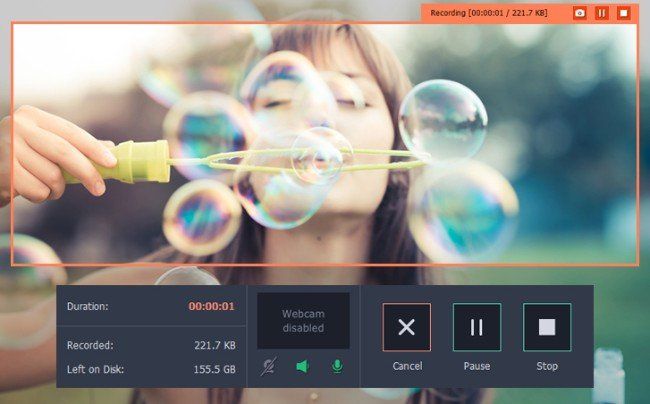
देखें, सहेजें और ट्रिम करें
स्क्रीन कैप्चर को पूरा करने के बाद, आप पूर्ववत करें, फिर से करें, एक नया कैप्चर करें या अपने वीडियो को ट्रिम करें। यह बल्कि बुनियादी संपादन है, लेकिन अगले चरण में अधिक शक्तिशाली संपादक दिखाया गया है। आपके पास फ़ाइल को वहीं सहेजने का विकल्प भी है।
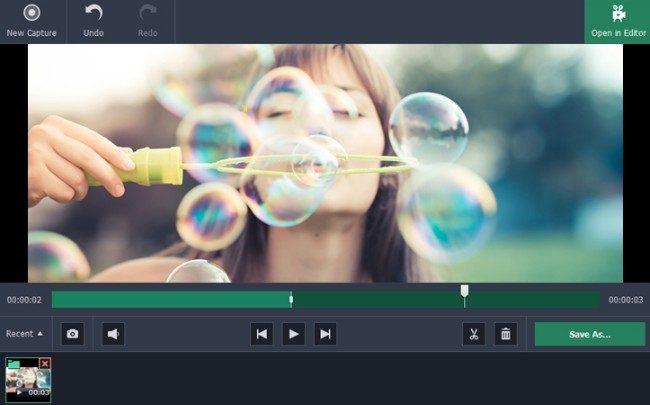
कैप्चर के तुरंत बाद संपादित करें
संपादक एडोब प्रीमियर के समान ही मजबूत सुविधाएँ प्रदान करता है। वीडियो और स्क्रीनशॉट अपलोड करें, ऑडियो जोड़ें, यादृच्छिक मीडिया फ़ाइलों को समायोजित करें और बेहतर संपादन के लिए पूर्ण स्क्रीन मोड खोलें।
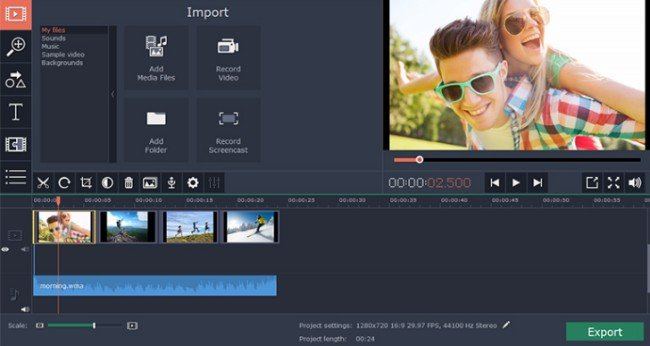
इसे स्पिल्टर्स और टाइटल्स के साथ स्पाइस
फिल्टर और शीर्षक बल्कि आधुनिक और मजेदार हैं, और आप अधिक पेशेवर समाधान के लिए बहुत सारे विकल्प पा सकते हैं। यह आपकी स्क्रीन कैप्चर के रूप को पूरी तरह से बदलने के लिए केवल एक क्लिक लेता है। मैं विशेष रूप से वेबिनार और ऑनलाइन पाठ्यक्रमों के लिए शीर्षकों को पसंद करता हूं।
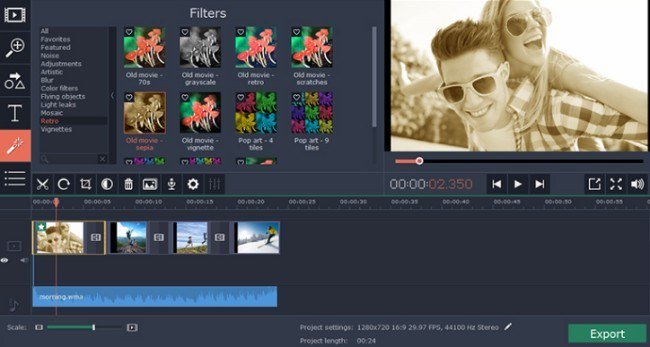
अपनी कैप्चर सेटिंग्स समायोजित करें
सबसे अच्छी विशेषताओं में से एक यह है कि आप कैप्चर सेटिंग्स को कैसे नियंत्रित करते हैं। Movavi Mac के लिए स्क्रीन कैप्चर स्टूडियो दर्जनों सर्वाधिक लोकप्रिय वीडियो, ऑडियो और छवि का समर्थन करता है formats, ताकि आपको वहां कोई समस्या न हो। इसके अलावा, आप किसी भी डिवाइस पर अपने वीडियो को अद्भुत दिखने के लिए रिज़ॉल्यूशन, फ्रेम दर और कैप्चर डिवाइस को समायोजित कर सकते हैं।
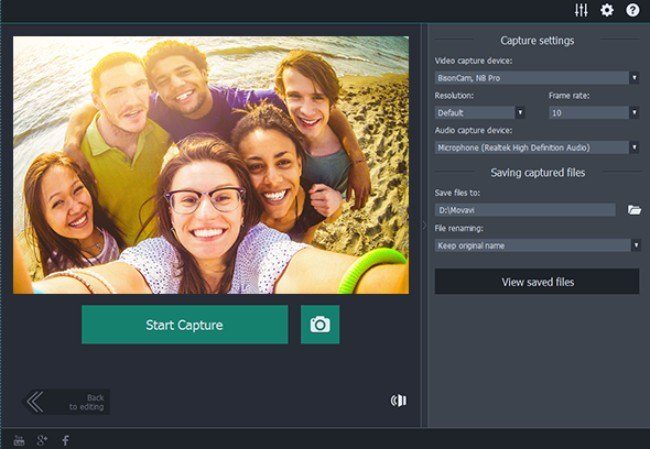
Movavi स्क्रीन कैप्चर रिव्यू: आपको क्या भुगतान करना होगा
के दोनों संस्करण Movavi स्क्रीन कैप्चर वेबसाइट पर मुफ्त डाउनलोड के रूप में सूचीबद्ध है। इसका मतलब है कि आपको बस इतना करना है कि . पर नेविगेट करना है Movavi वेबसाइट पर क्लिक करें, आप मैक या विंडोज संस्करण चाहते हैं, फिर इसे अपने कंप्यूटर पर डाउनलोड करें।
इस तरह के शक्तिशाली छोटे उपकरण के लिए, बिल्कुल कुछ भी भुगतान नहीं करना बहुत अच्छा है। मैंने Chrome एक्सटेंशन से लेकर Adobe और Camtasia जैसी जगहों से अधिक उन्नत उत्पादों के लिए कई तरह के स्क्रीन कैप्चर टूल का उपयोग किया है। यहां तक कि क्रोम एक्सटेंशन के साथ आप अक्सर सबसे अच्छी सुविधाओं के लिए भुगतान करते हैं।
हालाँकि आपको Camtasia जैसी शक्तिशाली सुविधाएँ नहीं मिलने वाली हैं, Movavi स्क्रीन कैप्चर प्रतिस्पर्धा का अद्भुत काम करता है। स्क्रीन रिकॉर्ड करने वाले अधिकांश लोगों को यह सौदा पास होने के लिए बहुत अच्छा लगेगा। इसमें स्क्रीन कैप्चर टूल, एडिटिंग मॉड्यूल और कुछ कमाल के फिल्टर और टाइटल हैं। अधिकांश समय आपको बस इतना ही चाहिए।
अरे हाँ, और प्रदर्शन सेटिंग्स यह सुनिश्चित करेगी कि आपके वीडियो स्क्रीन पर सुंदर दिखें। इसलिए, आप $ 0 मूल्य टैग के साथ गलत नहीं कर सकते।
ग्राहक सहयोग
Movavi वर्तमान में आपके पास अपना शोध पूरा करने और उत्पाद के बारे में खुद को शिक्षित करने के लिए कैसे-करें, गाइड और अन्य लेखों से भरा एक बड़ा डेटाबेस है। यह मूल रूप से एक है gigaसभी के लिए लिंक के साथ एनटिक संसाधन Movavi ऑपरेटिंग सिस्टम की परवाह किए बिना उत्पाद।
यदि वह समस्या का समाधान नहीं करता है, तो उपयोगकर्ता अन्य समर्थन विकल्पों में जाता है।
उदाहरण के लिए, आप संपर्क करने का निर्णय ले सकते हैं Movavi ईमेल के माध्यम से, सभी के साथ एक छोटा सा संदेश लिखनाformatआपकी स्थिति के पीछे आयन। यह वह जगह है जहां मुझे लगता है कि अधिकांश उपयोगकर्ता ईमेल समर्थन को समझने में आसान होने पर विचार करेंगे और आप एक संदेश टाइप कर सकते हैं और प्रतिक्रिया देखने के लिए कुछ घंटे प्रतीक्षा कर सकते हैं।
इसके अलावा, आप एक लाइव चैट शुरू कर सकते हैं, जो कि उनके कंप्यूटर पर बैठे लोगों के लिए विशेष रूप से उपयोगी उपकरण है जो काम में कठिन हैं। मैं स्वयं एक लाइव चैट व्यक्ति हूं, क्योंकि मैं अपने बारे में जा सकता हूं, तो जब भी मैं पिंग सुनता हूं तो लाइव चैट पर कूद सकता हूं।
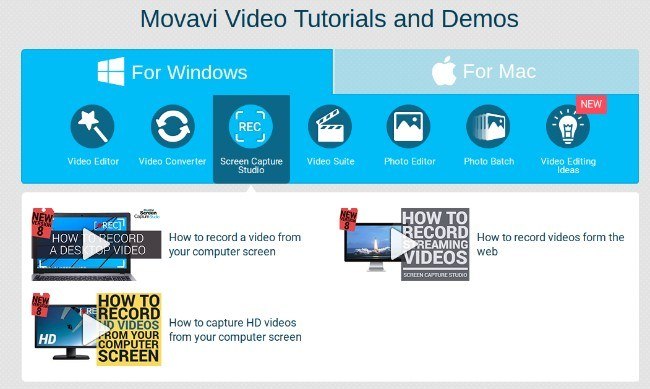
कंपनी के पास वहां के दृश्य सीखने वालों के लिए गहराई से वीडियो गाइड भी हैं। उदाहरण के लिए, उनके पास आपके कंप्यूटर से स्क्रीन रिकॉर्ड करने के तरीके के साथ-साथ एचडी वीडियो कैप्चर करने के तरीके सीखने के लिए वीडियो हैं। मैंने वीडियो की जाँच की है और वे उचित समय और गहराई से कुछ सीखने के लिए काफी कम हैं ताकि आपको इसका ज्ञान हो जाए।
समर्थन का अंतिम रूप ज्ञान का आधार है, जो कि कैसे-कैसे और गाइड के समान है, लेकिन हर एक सुविधा पर अधिक ध्यान केंद्रित करने के साथ संक्षिप्त विवरण और अन्य उपयोगकर्ताओं के साथ बात करने के लिए टिप्पणी करना।
मिस यू स्टिल मिस
एकमात्र कारण जिस पर आप विचार नहीं कर सकते Movavi स्क्रीन कैप्चर यह है कि यदि आपने स्क्रीन कैप्चर टूल के लिए पहले ही भुगतान कर दिया है या यदि आप Chrome बुक जैसे वेब-आधारित कंप्यूटर का उपयोग कर रहे हैं। पर स्विच करने का शायद कोई कारण नहीं है Movavi एक महंगे सॉफ्टवेयर के लिए भुगतान करने के बाद स्क्रीन कैप्चर, मैं आपको इसे बेहतर पसंद आने पर इसे आजमाने के लिए प्रोत्साहित करूंगा।
Chrome बुक उपयोगकर्ताओं के लिए, Movavi स्क्रीन कैप्चर में ऑनलाइन इंटरफ़ेस नहीं है। इसलिए, इसका लाभ उठाने के लिए आपके पास एक मैक या विंडोज कंप्यूटर होना चाहिए।
इसके अलावा, सुविधाएँ ठोस दिखती हैं, आपको कोई शुल्क नहीं देना पड़ता है और आपको संचालित करने के लिए प्रतिभा की आवश्यकता नहीं होती है Movavi स्क्रीन कैप्चर। हमें टिप्पणियों में बताएं कि क्या आपके पास इस बारे में कोई प्रश्न हैं Movavi स्क्रीन कैप्चर समीक्षा या यदि आपको इसका कोई अनुभव है।




टिप्पणियाँ 0 जवाब